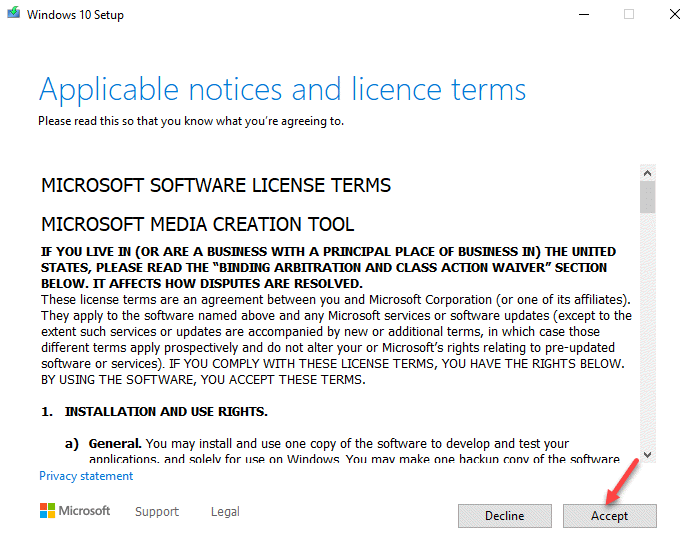Onko tietokoneesi käynnissä, mutta näyttöä ei näy edes Windows 10: n kuulemisen jälkeen Käynnistysääni? Jos näin on, itse näyttöyksikössä on oltava jokin ongelma. Älä huoli, jos et näe mitään näytölläsi. Kokeile ensin näitä alustavia testejä ja tarkista joitain yksityiskohtia. Jos se tarkistaa ja kohtaat edelleen ongelmaa, etsi ratkaisuja.
Alustavat tarkastukset -
1. Jos sinulla on toinen näyttö, muodosta yhteys asetuksiin ja tarkista, toimiiko se.
Muussa tapauksessa, jos sinulla on toinen toimiva asennus, liitä ristiriitainen näyttö siihen ja tarkista, toimiiko se sen kanssa.
Sinulla on käsitys siitä, mikä on vikana asetuksessasi.
2. Tarkista tietokoneen liitäntäkaapeli. Joskus se voi olla löysä.
2. Tarkista virtalähde, johon monitori on kytketty. Yritä kytkeä se pois päältä ja päälle.
Jos nämä eivät auta, kokeile näitä korjauksia -
Lue myös:Korjaa Windows 10: n musta näyttö kohdistimella
Korjaa 1 - Tarkista näyttö
Kaikissa näytöissä on fyysinen kytkin, jolla sitä voidaan kytkeä päälle tai pois päältä. Tarkista näytön virtavalo varmistaaksesi, että se on todella PÄÄLLÄ tai POIS. Tee nämä vaiheet -
1. Sammuta tietokone painamalla virtapainiketta.
2. Irrota näytön virtalähde.
3. Kytke virta pois päältä.
4. Tarkista silmämääräisesti, onko virtakaapelissa vikoja. Tarkista sitten portti (VGA- tai HDMI-portti), johon näyttö on kytketty.
5. Odota 1 minuutti.
6. Jos virtajohto on hyvässä kunnossa, kytke se näyttöön ja emolevyn porttiin.
7. Kytke sitten tietokoneeseen virta.
Korjaus 2 - Irrota tarpeettomat oheislaitteet
Irrota tarpeettomat oheislaitteet seuraavasti.
1. Sammuta tietokone kokonaan pitämällä virtapainiketta painettuna.
1. Irrota kaikki tarpeettomat USB-laitteet, ulkoiset kiintolevyt, langaton / Bluetooth-sovitin järjestelmästä.
2. Käynnistä uudelleen järjestelmään.
Jos tietokoneesi käynnistyy normaalisti ja näyttö toimii hyvin, yksi näistä tarpeettomista oheislaitteista aiheuttaa tämän ongelman. Kuinka havaita mikä ulkoinen laite aiheuttaa tämän ongelman? Seuraa näitä vaiheita -
1. Sammuta tietokone.
2. Kiinnitä kaikki oheislaitteet uudelleen tietokoneeseen.
3. Irrota sitten jokin näistä ulkoisista laitteista.
4. Uudelleenkäynnistää Sinun tietokoneesi.
Tarkista, toimiiko näyttö tällä kertaa vai ei. Nyt on kaksi mahdollista ehtoa -
Ehto 1- Jos näyttö ei näytä mitään, tämä on ulkoinen media, joka aiheuttaa ongelman. Lopeta sen käyttö tai päivitä ohjain.
Ehto 2 - Jos näyttö toimii hyvin, sammuta tietokone ja irrota toinen USB-laite koneestasi. Käynnistä se ja tarkista näytön tila.
Jatka tällä tavalla, kunnes olet tunnistanut syyllisen ongelman takana.
Korjaa 4 - Asenna RAM-muistisi uudelleen
Koneesi näyttö ei toimi, jos RAM-korttipaikassa on yhteysvirhe.
1. Sammuta tietokone ensin.
2. Irrota virtajohto virtalähteestä.
3. Avaa nyt kaappi.
4. Irrota koneen kansi. Näet suorakulmaiset vihreät RAM-muistit, jotka on kiinnitetty emolevyn nastoihin.
Tulisi olla joko 2 tai 4 paikkaa.
5. Aluksi vaihda leikkeet aukkojen sivussa.
6. Irrota sitten kaikki RAM-muistitikut varovasti kaikista paikoista.
7. Puhdista seuraavaksi emolevyn RAM-tikkujen ja RAM-paikkojen pöly.
8. Kiinnitä nyt yksi toimiva RAM-tikku emolevyn paikkoihin ja liitä kaikki virtajohdot.Käynnistä sitten kone uudelleen tarkistaaksesi, että emolevyn paikka toimii vai ei.
Tarkista tällä tavalla kaikkien paikkojen toimivuus.
Jos jokin RAM-muistitikkuista ei toimi, sinun on vaihdettava ne. Jos emolevyn paikat eivät toimi, älä käytä kyseistä paikkaa.
9. Jos kaikki RAM-muistit ja -paikat toimivat, kiinnitä RAM-muistit eri paikkoihin ja vaihda sitten leikkeet kiinnittääkseen ne oikein.
Jos muistimoduulissa ei ole vikaa, siirry seuraavaan korjaukseen.
Korjaa 5 - Palauta BIOS-asetukset oletusasetuksiin
Sinun on palautettava BIOS-asetukset oletusasetuksiin offline-tilassa.
1. Sammuta järjestelmä ensin pitämällä virtakytkintä alhaalla.
2. Irrota sitten verkkolaite kaapistasi.
3. Avaa nyt kotelo nähdäksesi emolevyn.
4. Poista sen jälkeen CMOS-paristo emolevyltä ruuvimeisselillä.
5. Odota muutama minuutti ja laita sitten CMOS-akku takaisin emolevyyn.
6. Liitä sen jälkeen virtajohto virtalähteeseen ja käynnistä tietokone.
Tarkista, auttaako tämä.
Ylimääräinen vinkki –
Jos mikään ei ole onnistunut, suosittelemme ottamaan yhteyttä teknikkoon.